门锁管理软件V88.docx
《门锁管理软件V88.docx》由会员分享,可在线阅读,更多相关《门锁管理软件V88.docx(17页珍藏版)》请在冰豆网上搜索。
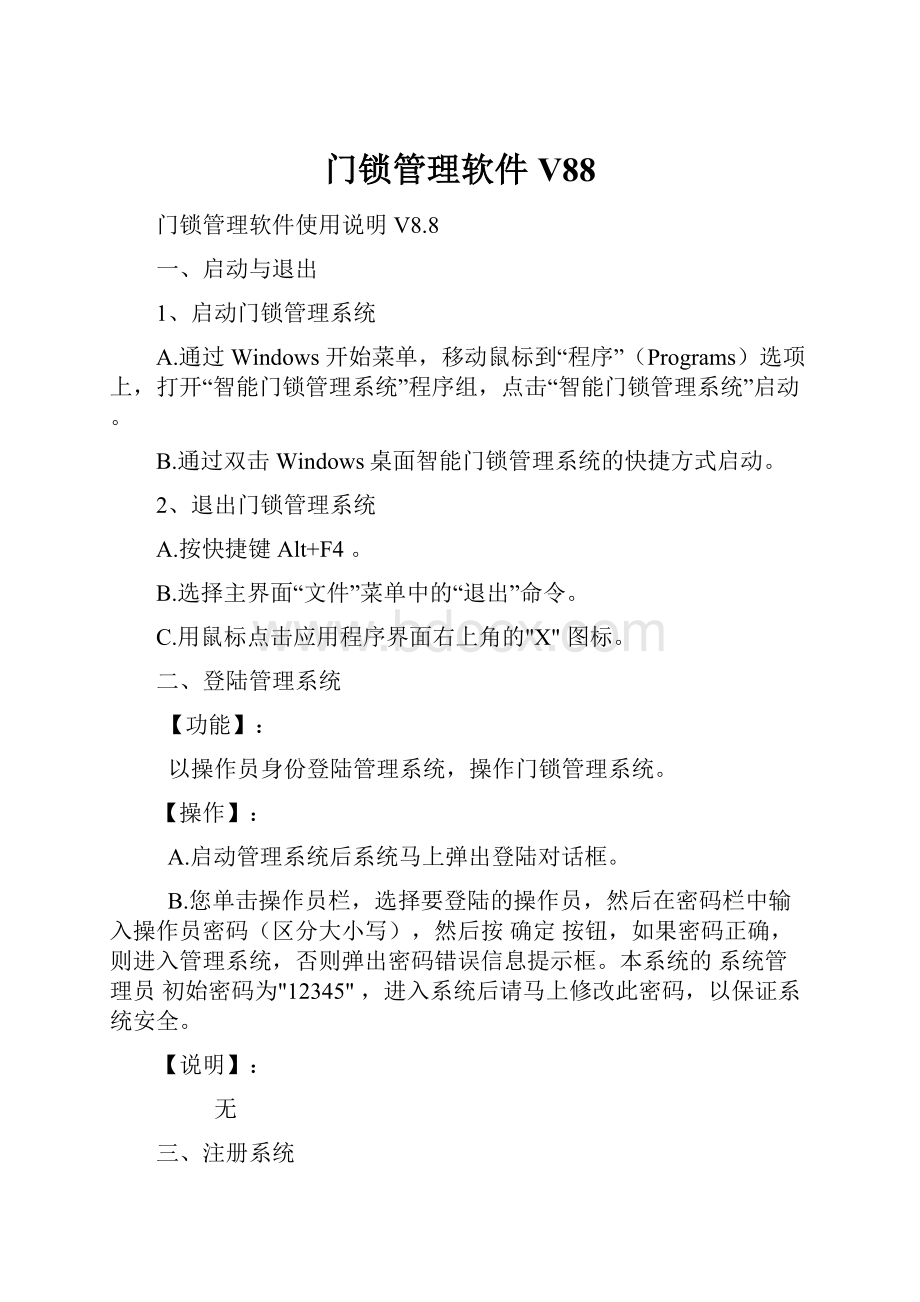
门锁管理软件V88
门锁管理软件使用说明V8.8
一、启动与退出
1、启动门锁管理系统
A.通过Windows开始菜单,移动鼠标到“程序”(Programs)选项上,打开“智能门锁管理系统”程序组,点击“智能门锁管理系统”启动。
B.通过双击Windows桌面智能门锁管理系统的快捷方式启动。
2、退出门锁管理系统
A.按快捷键Alt+F4。
B.选择主界面“文件”菜单中的“退出”命令。
C.用鼠标点击应用程序界面右上角的"X"图标。
二、登陆管理系统
【功能】:
以操作员身份登陆管理系统,操作门锁管理系统。
【操作】:
A.启动管理系统后系统马上弹出登陆对话框。
B.您单击操作员栏,选择要登陆的操作员,然后在密码栏中输入操作员密码(区分大小写),然后按确定按钮,如果密码正确,则进入管理系统,否则弹出密码错误信息提示框。
本系统的系统管理员初始密码为"12345",进入系统后请马上修改此密码,以保证系统安全。
【说明】:
无
三、注册系统
【功能】:
注册本软件,合法使用管理系统。
【操作】:
A.第一次运行管理系统(或从帮助菜单中单击系统注册子菜单),系统注册系统的对话框。
B.请把系统注册对话框中的注册号的全部号码(注意:
请不要关闭注册对话框,因为每次的注册号都不相同),提供给我们。
我们将即时向你提供软件注册码。
然后你把我们提供的软件注册码,输入到注册码栏中,输入正确后单击确定按钮,如果输入的注册码正确系统马上提示您注册成功。
【说明】:
当您的管理系统未注册或注册时间已到,则每次启动都会您示您进行系统注册,如果您不注册,您将无法使用管理系统。
四、设置部门信息
【功能】:
设置酒店所有部门的名称,增加员工资料、操作员,及制作各种特殊卡提供资料。
【操作】:
A.点击文件菜单中的部门设置子菜单,则弹出部门信息设置窗口。
B.点击添加按钮则弹出部门资料输入框,在部门名称中输入想要增加的部门名称,在备注栏中输入相应的部门备注,确定输入无误后点击确定按钮保存输入,点击取消按钮则返回。
C.双击部门资料列表中的某个部门或单击某个部门再单击修改按钮,系统则弹出该部门所设置的资料,可以在弹出的对话框中对相要修改资料进行修改,然后按确定按钮保存所作的修改,点击取消则不保存所作修改。
D.如果要删除某个部门,则应该单击要删除的部门后,点击删除按钮,系统则弹出删除部门确认框,点击是则把该部门删除。
【说明】:
无
五、员工管理
【功能】:
增加、删除、修改员工资料,为增加操作员及制作各种特殊卡提供数据。
【操作】:
A.点击文件菜单中的员工管理子菜单,则弹出员工信息设置窗口。
B.增加新员工,在员工信息设置框中点击添加按钮,然后在姓名栏中输入新员工姓名,并选择该员工所在的部门,最后按确定按钮即可把该员工资料保存到数据库中。
C.如果要修改某个员工的资料,直接双击该员工,然后在弹出的对话框中修改相应的资料,然后按确定保存数据,如果不想保存点击取消即可。
D.如果要删除某个员工资料,则在员工信息列表框中单击要删除的员工,然后点击删除按钮,系统则弹出删除该员工的确认对话框,点击是则删除该员工,点击否则返回。
【说明】:
无
六、操作员授权及定义
【功能】:
操作员授权及定义主要是增加管理系统操作员,及对操作员赋予相应的操作权限;
【操作】:
A.以系统管理员的登陆管理系统,从文件菜单中单击操作员定义及授权子菜单系统。
B.点击增加按钮,系统则弹出增加操作员对话框,在对话框中的所在部门栏中选择要增加的操作员是属于那一个部门,然后操作员栏中选择所要增加的操作员,在密码栏中输入该操作员的登陆密码,最后按确定按钮即可增加该操作员。
C.增加了操作员以后,该操作员能登陆系统,但什么操作权限都没有。
要对操作员进行授权操作,该操作员才能对管理系统进行操作。
单击要授权的操作员后再点击授权按钮,编辑该操作员的权限,编辑完成后点击确定按钮,即可对该操作员进行授权操作;
D.由于某种原因,操作员的登陆密码忘记进可以通过撤消密码进行清空该操作员密码。
单击要撤消密码的操作员后,点击取消密码按钮即可。
E.如果你要删除某个操作员,单击该操作员后,然后点击删除按钮即可。
【说明】:
无
七、修改操作员密码
【功能】:
修改当前操作员登陆系统密码;
【操作】:
A.从文件菜单中选择修改密码子菜单,系统则弹出修改当前操作员密码对话框,在旧密码中输入当前操作员原密码,在新密码和确认新密码中输入两个一样的新密码,输入完后点击确定即可完成修改当前操作员登陆系统密码。
【说明】:
如果旧密码不正确则不充许修改。
八、设置系统参数
【功能】:
设置有关系统信息,供系统其它模块调用。
【操作】:
A.系统参数设置主要是设置系统有关默认参数。
如果你第一次运行管理系统,则登陆系统后(或从文件菜单中单击设置系统参数子菜单),系统马上弹出系统参数设置框。
如果想重新设置管理系统参数,则可能通过文件菜单的系统参数设置子菜单进行系统参数修改。
B.设置完系统信息后单击确定按钮即可。
【说明】:
酒店名称:
主要是输入使用酒店的名称,此名称将会在主窗口的标题栏中显示。
默认天数:
是指宾客入住时默认住宿天数,此设置与散客入住及团体入住模块有关。
退房状态:
指所有宾客退房后,此房的房间状态。
连接端口:
是指读写器所连接电脑的端口。
如果选择Temic类型门锁则可出现Temic卡门锁类型的,这里有红外及微波型,红外及微波型的主要区别在于取门锁记录时的提取方式不同,红外型的是采用采集仪(POS机)而微波型的则采用DS1996型的TM卡提取。
其它软件的功能实现方式均相同。
注:
如果修改关门锁类型则要重新启动管理系统。
九、设置客房类型
【功能】:
设置酒店所有的客房类型及相应类型的最大制卡数及房价等信息等。
【操作】:
A.在客房管理菜中单击客房类型设置,系统则弹出客房类型设置对话框。
B.点击添加按钮则弹出客房类型编辑对话框,在客房类型栏中输入该类客房类型的名称,及最大制卡数,参考房价及备注,点击确定即可保存该设置信息。
C.如果要修改某种客房类型,在客房类型设置的客房类型列表框中,双击要修改的客房类型(或单击该客房类型,后再点击修改按钮),系统则弹出修改客房类型编辑框,对相应的资料进行修改,最后点击确定按钮,即可保存所作的修改,点取消按钮,则放弃修改。
D.如果要删除某种客房类型,则单击要删除的客房类型后,点击删除按钮,系统则弹出删除客房类型确认对话框,点击是即可把该类型删除。
【说明】:
修改已使用的客房类型名称,则各个房间参数设置中的各个客房设置跟着一起修改,房间参数设置中的各个客房的最大制卡数、房价等不随修改客房类型资料而修改。
十、设置楼栋参数
【功能】:
用于增加、删除、修改有关楼栋信息资料;
【操作】:
A.从客房管理菜单中单击楼栋设置子菜单,系统则弹出楼栋资料设置对话框。
B.单击添加按钮系统则显示增加楼栋信息对话框,在楼栋编号中输入楼栋编号及楼栋名称、楼层数,及相应备注,然后点击确定即可保存设置,点击取消放弃保存当前设置。
C.如果要修改某个楼栋信息,在楼栋信息设置楼栋设置对话框中双击要修改的楼栋(或单击要修改的楼栋,然后点击修改按钮)系统则弹出编辑楼栋对话框,对相应的资料进行修改,最后点击确定保存修改,点击取消则放弃修改。
D.如果要删除某栋楼,则单击要删除的楼栋后,点击删除按钮,系统则弹出删除某楼栋确认对话框,点击是即可把该楼栋删除。
【说明】:
无
十一、房间参数设置
【功能】:
主要用于增加、删除、修改客房资料。
为散客入住提供入住资料。
【操作】:
A.从客房管理菜单中单击房间参数设置子菜单,系统则弹出房间参数设置窗口。
B.单击增加按钮系统则弹出增加客房资料对话框,在楼栋编号中选择要增加的客房所在的楼栋,在楼层编号中选择该客房所在的楼层,以及该客房的编号,然后选择该客房的客房类型,如果需要修改最大制卡数时,则在最大制卡数里输入最大制卡数。
然后按确定按钮保存该客房设置。
C.如果要修改某间客房则直接在客房资料列表中双击要修改的客房(或单击要修改的客房,再点击修改按钮),系统则弹出修改客房资料对话框,修改要修改资料,按确定按钮即可保存当前修改。
D.如果要删除某个客房,则在客房资料列表中单击要删除的客房,然后点击删除按钮,系统则弹出删除确认窗口,点击是则删除该客房,点击否则取消删除。
。
E.复制按钮功能主要是以当前光标所在记录为基记录进行,房号递增1、楼栋、楼层均不改变,如果在递增的过程中如果已存在相同的房号则跳过。
F.制卡按钮主要是制作当前光标所在记录的客房安装卡。
选择要制卡的客房后点击制卡按钮,系统则弹出选择安装卡持卡人对话框。
选择好持卡人后按"确定"按钮,系统则马上制作安装卡,制作成功后,则弹出成功提示对话框。
【说明】:
如果选择套间房则,最大制卡数由所选择套房数决定。
十二、制作特殊卡
【功能】:
主要用于制作校时卡、楼栋卡、楼层卡、应急卡、总卡、清除卡等特殊功能的管理卡。
【操作】:
A.从智能卡管理菜单中单击制作特殊卡子菜单,系统则弹出制作特殊卡窗口。
B.制作校时卡在选择卡类型框中单击校时卡单选择框,然后点击"制卡"按钮,系统则弹出校时卡资料对话框,分别选择持卡人所在的部门、持卡人。
C.点击确定按钮系统则开始制校时卡,制作成功后系统则弹出制作成功对话框。
D.制作楼栋卡在选择卡类型框中单击楼栋卡单选择框,然后点击"制卡"按钮,系统则弹出楼栋卡资料对话框,分别选择此卡要管理的楼栋编号及持卡人所在的部门、持卡人。
E.点击确定按钮,系统则开始制楼栋卡,制作成功后系统则弹出制作成功对话框。
F.制作楼层卡在选择卡类型框中单击楼层卡单选择框,然后点击制卡按钮,系统则弹出楼层卡资料对话框,分别选择持卡人所在的部门、持卡人、选择要管理的楼栋编号、及相应的楼层。
G.点击确定按钮,系统则开始制楼层卡,制作成功后系统则弹出制作成功对话框。
H.制作应急卡在选择卡类型框中单击应急卡单选择框,然后点击制卡按钮,系统则弹出持卡人资料对话框,分别选择持卡人所在的部门、持卡人。
点击确定按钮。
I.系统则马上开始制应急卡,制作成功后系统则弹出制作成功对话框。
J.制作总卡在选择卡类型框中单击总卡单选择框,然后点击制卡按钮,系统则弹出持卡人资料对话框,分别选择持卡人所在的部门、持卡人。
K.点击确定按钮,系统则开始制总卡,制作成功后系统则弹出制作成功对话框。
L.制作清除卡在选择卡类型框中单击终止卡单选择框,然后点击制卡按钮,系统则弹出所示持卡人资料对话框,分别选择持卡人所在的部门、持卡人。
N.点击确定按钮,系统则开始制清除卡,制作成功后系统则弹出制作成功对话框。
【说明】:
无
十三、散客入住
【功能】:
对入住客人进行数据录入入住资料及制作相应的宾客卡。
【操作】:
A.从智能卡管理菜单中单击散客入住子菜单,系统则弹出散客入住窗口。
B.在散客入住窗口中,分别输入宾客姓名、预住天数、选择客房类别。
然后点击发卡按钮,系统开始把该宾客入住信息写入智能卡中,写完宾客信息后,系统则提示该客房宾客卡制作成功信息提示完成散客入操作。
【说明】:
无
十四、团队入住
【功能】:
同时对多个客人进行发宾客卡处理,减少数据录入,加快发卡速度。
【操作】:
A.从智能卡管理菜单中单击团队入住子菜单,系统则弹出团队入住窗口。
B.在领队姓名栏中输入领队姓名,及证件号码、预住天数,并单击选择按钮进行客房选择,在客房选择窗中,上面的客房列表框为当前所有客房,下面的列表框中为当前所选择的客房。
可以通过双击某客房进行选择或取消。
选择好客房后按确定按钮确认当前所选择的客房,点击取消则不选择任何客房。
C.选择好客房以后,如果要删除某个已选择的客房,则应单击该客房后,点击删除按钮即可以取消某个已选择的客房,如果要取消所有已选择的客房,点击清空按钮即可把所有已选择的客房取消,如果要增加选择客房,则可以再次点击选择按钮。
十五、退房操作
【功能】:
用于办理宾客退房,回收宾客卡、清空宾客卡资料。
【操作】:
A.从智能卡管理菜单中单击退房操作子菜单,系统则弹出宾客退房窗口。
B.把要退房的宾客卡插入读写器,然后点击读卡按钮,读出该宾客的入住资料后,点击退房按钮,系统马上进行退房操作,退房成功则弹出退房操作成功提示框。
【说明】:
每个宾客退房后,请立即使用此功能清空宾客卡资料,以免造成开门记录混乱。
十六、更改有效日期
【功能】:
修改宾客入住有效时间。
【操作】:
A.从智能卡管理菜单中单击更改有效日期子菜单,系统则弹出更改有效日期窗口。
B.把该宾客的宾客卡插入读写器后,然后点击更改有效时间窗口中的读卡按钮,读出该宾客的入住资料后可以通过更改日期、更改时间来修改预离时间,修改完成后点击发卡按钮进行写该宾客卡资料,如果写宾客卡资料成功,则有弹出更改有效期成功对话框。
【说明】:
无。
十七、 宾客换房
【功能】:
供更换宾客入住的房间。
【操作】:
A.从智能卡管理菜单中单击宾客换房子菜单。
B.把要换房宾客的宾客卡插入读写器中,然后在宾客换房窗口中点击读卡按钮读出该宾客的入住资料,然后点客房编号右边的小房子按钮选择要更换的客房。
C.最后点击发卡按钮。
【说明】:
无
十八、修改房态
【功能】:
用于修改有关客房的房态。
【操作】:
A.在客房管理菜中单击修改客房状态,系统则弹出客房状态列表窗口。
B.点击修改按钮(或双击某间要修改的客房)则弹出客房房态设置对话框,在该房态上选择要修改为的房态,然后点击确定按钮即可修改该房态。
【说明】:
建议尽量不使用此修改房态功能,应让管理系统自动对有关状态进行设置。
十九、宾客挂失与补卡
【功能】:
当宾客的宾客卡掉失以后,可以通过此模块进行相应挂失与补卡操作。
【操作】:
选择相应的楼栋编号、楼层编号、宾客姓名,然后点击"查找"按钮,系统则把符合条件的罗列出来,然后单击要补卡的记录后,点击制补卡按钮,系统则开始制作宾客卡
【说明】:
要补宾客卡,则应先挂失原宾客卡,再补该宾客卡。
二十、卡片回收
【功能】:
回收各种特殊卡及清空相应卡片上信息。
【操作】:
A.从智能卡管理菜单中单击卡片回收子菜单,系统则弹出卡片回收操作窗口。
B.把交回的智能卡插入读写器中,然后执行读卡按钮,确认后点击回收按钮,系统马上回收此卡片并把此卡片原有信息清空,回收成功后则提示操作成功对话框。
【说明】:
此功能可以回收除宾客卡以外的所有特殊卡操作。
二十一、查看卡片信息
【功能】:
显示当前卡片的相应的信息。
【操作】:
A.查看卡片信息模块可以查看卡片的信息内容,从查询与报表菜单中选择查看卡片信息子菜单。
B.然后把要查看信息的卡片插入读写器,然后点击读卡按钮系统则把该卡片的信息显示出来。
【说明】:
无
二十二、入住信息
【功能】:
入住信息主要用于查询显示有关入住宾客信息。
【操作】:
A.从查询与报表菜单中单击入住信息子菜单,然后分别输入查找的条件,再按查找按钮,系统则把符合条件的入住信息记录罗列出来,点击打印即可把所查询出来的记录打印出来。
【说明】:
无
二十三、操作员报表
【功能】:
统计当前班次的操作员,所发的卡数及所回收的卡数及其详细列表。
【操作】:
从查询与报表菜单中操作员报表子菜单,系统则弹出收发卡报表窗口,然后在收发卡报表窗口单击统计按钮系统则把该操作员所有发收卡列出来,并对收发卡数进行统计,如果要打印该报表则可以点击打印即可打印该报表。
【说明】:
无。
二十四、应退房记录
【功能】:
对当前预离时间已到或超过的入住客人进行统计查询,列出当前时间应退房的客人有关信息,供管理员进行查询、管理。
【操作】:
A.从查询与报表菜单中选择查询当前应退房记子菜单然后系统则弹出应退房资料对话框。
点击统计按钮系统则把当前所有没有退房时间已到或超过的客人资料信息列出来。
如果须要打印则直接点击打印按钮即可。
【说明】:
退房时间早于当前时间的入住信息全罗列出来。
二十五、持卡报表
【功能】:
持卡报表模块主要功能是统计当前持卡人所持有卡片情况详细资料,供管理员参考。
【操作】:
A.从查询与报表菜单中选择持卡报表子菜单然后系统则弹出持卡报表对话框。
点击统计按钮系统则把当前所有没有回收的卡片的持卡人资料罗列出来。
如果须要打印则直接点击打印按钮即可。
【说明】:
没退房及回收卡片的信息全部显示出来。
二十六、查询制卡记录
【功能】:
查询操作员在某个时间范围内所制作的各种卡片信息,供管理人员对操作人员进行有关检查。
【操作】:
A.从查询与报表菜单中单击制卡记录子菜单,系统则弹出制卡记录查询窗口。
B.在各个条件栏中输入相应的条件,然后点击查找按钮,系统则符合条件的制卡记录列出来,如果须要打印,可以通过点击打印按钮,进行数据打印。
【说明】:
例:
要查找某个操作员某个时间段内所有制卡记录,则要在卡类别栏中选择所有卡类别、在制卡人栏中选择某个操作员并选择相应的时间段,然后点击查找按钮,系统则把符合条件的制卡记录罗列出来。
二十七、备份数据库
【功能】:
数据库备份主要是用于把整个数据库的数据资料,备份到备份文件中,该文件的命名格式为:
年月日.bak。
【操作】:
系统弹出选择保存备份文件目录对话框。
选择好备份路径后点击保存。
【说明】:
无
二十八、 恢复备份数据
【功能】:
把当前数据库中数据恢复到备份时的数据。
【操作】:
A.在文件菜单中选择恢复备份子菜单。
B.系统弹出选择所要恢复的备份文件。
C.选择要恢复的备份文件后点击打开按钮,系统开始恢复数据。
【说明】:
在使用此项功能时最好先备份相应的文件再恢复,否则有可能造成数据被掉失。
二十九、清除资料
【功能】:
清除资料主要用于将过期数据资料清除掉,加快程序运行速度。
清除前请注意备份数据资料。
【操作】:
系统弹出清除资料对话框。
选择要清除的资料及起止日期,点击清除按钮即可。
【说明】:
无
三十、计算器
【功能】:
计算功能主要是调用操作系统的计算器程序,供操作员作计算用。
【操作】:
A.从辅助功能菜单中单击计算器子菜单,系统则弹出计算器程序。
供操作员使用。
【说明】:
无
三十一、 记事本
【功能】:
记事本功能主要是调用操作系统的记事本程序,供操作员记录文本;
【操作】:
A.从辅助功能菜单中单击记事本子菜单,系统则弹出计事本程序。
供操作员使用;
【说明】:
无
三十二、门锁报警设置
1、门没关好时报警提示
打开门锁目录下面hotel.ini文件,找到“[FunSet]->Alarm=0”,改为“Alarm=1”即可。
然后发安装卡,安装门锁即可。
2、门没关好时不报警
打开门锁目录下面hotel.ini文件,找到“[FunSet]->Alarm=1”,改为“Alarm=0”即可。
然后发安装卡,安装门锁即可。